Ошибка «FAULTY_HARDWARE_CORRUPTED_PAGE» с кодом 0x0000012B является одной из проблем, проявляющихся при возникновении синего экрана смерти. Эта ошибка может быть вызвана различными факторами, такими как удаление критически важной программы, некорректная установка утилиты или драйвера, повреждение системных файлов или жесткого диска. В данной статье будут рассмотрены методы устранения ошибки «FAULTY_HARDWARE_CORRUPTED_PAGE» в операционной системе Windows 10.
Способы устранения неполадки
Начните с простейших методов исправления ошибки. Рекомендуется придерживаться предложенного мной порядка действий, который оптимизирован и учитывает степень сложности процедур, а также причины возникновения проблемы.
Проверка системных файлов
Для поиска и восстановления поврежденных системных файлов рекомендуется использовать командную строку с правами администратора. Самый простой способ запустить ее — через поиск в панели задач. После открытия командн
Проверка оперативной памяти
В системе Windows 10 предусмотрен специализированный инструмент для тестирования оперативной памяти. Чтобы активировать его, необходимо открыть диалоговое окно «Выполнить» с помощью сочетания клавиш Win + R, ввести в поле «Открыть» команду mdsched.exe и подтвердить ввод кнопкой ОК. Затем предоставляется выбор: запустить утилиту сразу с перезагрузкой компьютера или отложить проверку на более позднее время. После перезагрузки, прежде чем система начнет работать, будет проведена диагностика, которая обычно занимает от 15 до 20 минут.
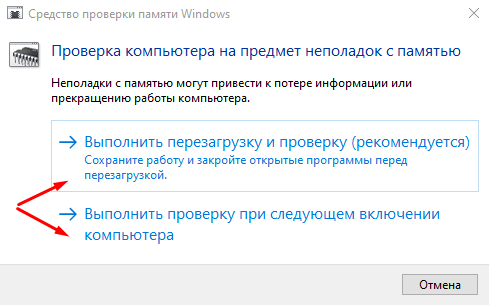
Я решаю, стоит ли мне перезагрузить компьютер прямо сейчас или подождать, чтобы начать процесс сканирования оперативной памяти.
Отключение быстрого запуска
Для отключения быстрого запуска следует перейти в «Панель управления», а затем выбрать раздел «Электропитание». После открытия этого раздела необходимо переместиться в левую часть, где будут доступны ссылки, и нажать на пункт «Действие кнопки питания».
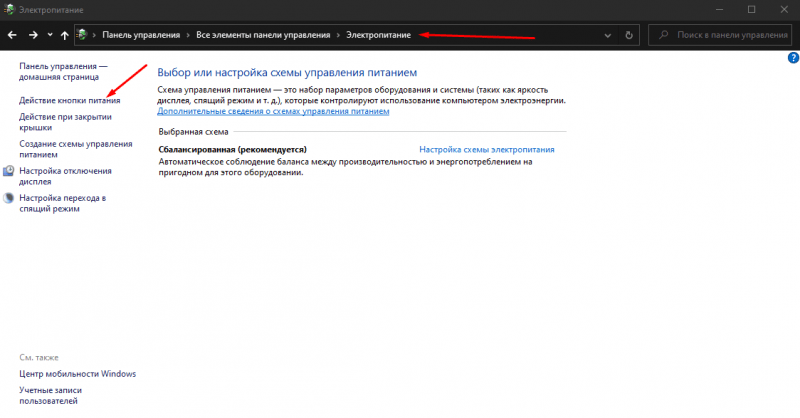
Я перехожу в подраздел «Электропитание» и налаживаю функцию быстрого запуска в области «Настройка кнопки включения».
Для перехода в режим администратора необходимо нажать на пункт меню «Изменение недоступных параметров». Затем, если имеется, снимаю флажок рядом с пунктом «Включить быстрый запуск» и нажимаю кнопку «Сохранить изменения».
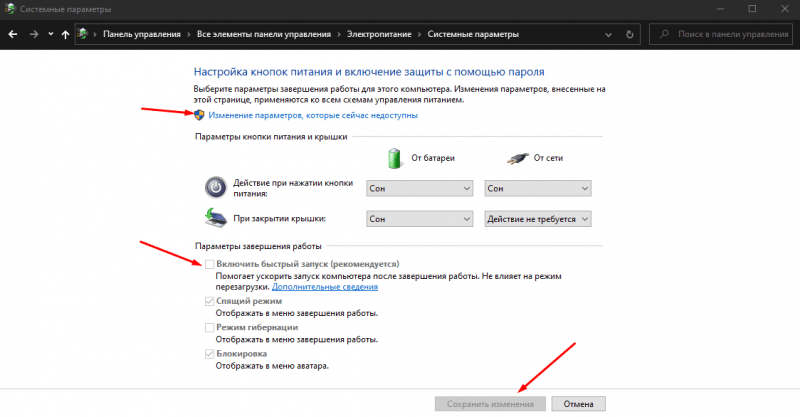
Для корректировки требуемого параметра необходимо будет применить административные привилегии.
После корректировки настроек питания необходимо произвести перезагрузку устройства и проконтролировать, не возникает ли повторно указанная ошибка.
Обновление драйверов
Достаточно часто драйверы могут устареть или подвергнуться влиянию вредоносного программного обеспечения, что делает целесообразным начать с их обновления. Этот процесс обычно проводится через «Диспетчер устройств». Для его запуска я использую контекстное меню, активируя его через комбинацию клавиш Win + X и выбирая необходимый пункт из предложенного списка.
Рекомендуется обновить все критические драйверы, включая видео, сетевые и звуковые. Для этого достаточно перейти в соответствующую категорию, кликнуть правой кнопкой мыши на нужном пункте и из контекстного меню выбрать опцию «Обновить драйвер».
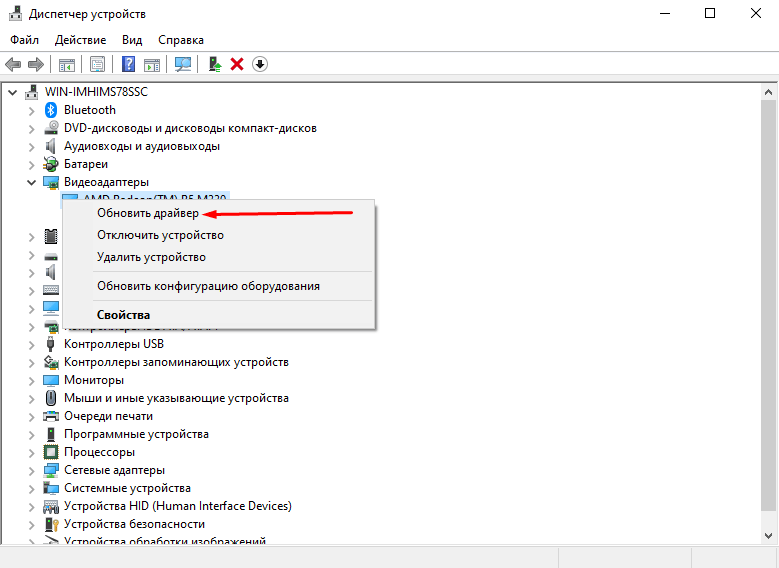
Таким образом, я обновляю все критически важные драйверы.
Откат драйверов, если ошибка появилась после их обновления
Если после обновления одного из драйверов возникла ошибка FAULTY_HARDWARE_CORRUPTED_PAGE, рекомендуется выполнить откат. Для этого целесообразно использовать безопасный режим, обеспечивая загрузку системных драйверов.
Обновление Intel Management Engine Interface (IMEI)
Данный подход особенно значим для обладателей процессоров Intel. Рекомендуется также обновить Intel Management Engine Interface (IMEI) — это независимая подсистема, которая обеспечивает высокий уровень производительности и интегрирована практически во все процессоры, выпущенные начиная с 2008 года. Лучше всего загружать её с веб-сайта официального производителя.
Запуск средства устранения неполадок
Необходимо проверить «Центр обновления Windows», так как существует риск возникновения проблем при установке системных обновлений. Для доступа к инструменту следует перейти в раздел «Параметры», затем выбрать категорию «Обновление и безопасность». В вкладке «Устранение неполадок» требуется отыскать соответствующий пункт и активировать средство.
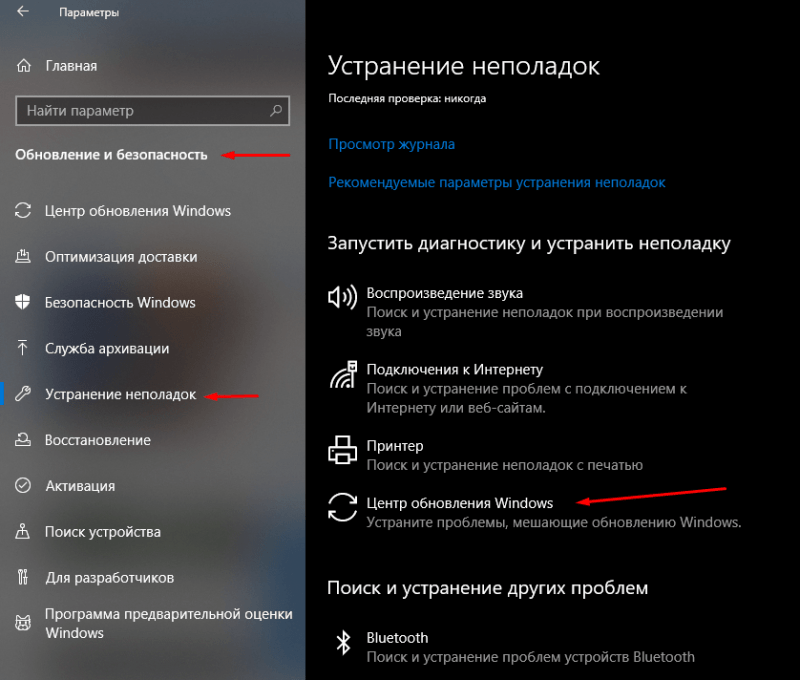
В конце концов, я попробую запустить инструмент диагностики в «Центре обновлений».
Заключение
В случае, когда все методы решения проблемы оказываются неэффективными, единственным выходом может стать восстановление системы. Хорошая новость заключается в том, что операционная система Windows 10 предоставляет специальные инструменты, позволяющие вернуть систему к предыдущему состоянию, сохраняя при этом ключевые данные пользователя. Однако, для дополнительной гарантии, рекомендуется создать точку восстановления, чтобы можно было быстро вернуться к стабильной конфигурации, в которой такие проблемы не возникали.








